IPhone'da Ses Düzeyinin Sürekli Artmasını veya Düşmesini Düzeltmenin En İyi 7 Yolu
Çeşitli / / April 05, 2023
iPhone'unuzdaki ses düzeyinin sürekli olarak değişmesi veya rasgele yukarı ve aşağı gitmesi kafa karıştırıcı olabilir. iPhone'unuzun ses düzeyini kolayca ayarlayabilirsiniz, ancak bunu yapmak bütün gün sıkıcıdır. İyi haber şu ki, bu oldukça tuhaf sorunu çözmek mümkün.

Durumunuza bağlı olarak, sorunu çözmek ses düğmelerini temizlemek kadar basit veya zorlayıcı olabilir. iPhone'unuzu sıfırlama. İlerledikçe en kolaydan biraz daha gelişmişe doğru, iPhone'unuzdaki rastgele ses seviyesi dalgalanmalarını düzeltmek için olası tüm çözümleri gözden geçirelim.
1. Telefon Kılıfı çıkarın
iPhone'unuzun kasası ses düğmelerinden birine basılı kalırsa, ses seviyesinin yükselmesine veya düşmesine neden olabilir. Bu, kasanız kırılırsa veya tam olarak oturmazsa olabilir.
Bu nedenle, davayı kaldırın ve sorunun çözülüp çözülmediğine bakın. Varsa, tam olarak oturan veya ses düğmelerini engellemeyen bir kılıf kullanın.

2. Temiz Ses Düğmeleri
Zamanla, toz ve kir, iPhone'unuzun ses düğmelerini tıkayarak arızalanmalarına neden olabilir. Bu olduğunda, ses düğmeleri sıkışabilir ve ses çıkışında beklenmeyen dalgalanmalara neden olabilir.
Ses düğmesinin etrafındaki kiri nazikçe temizlemek için yumuşak kıllı bir fırça kullanın. Bu yardımcı olmazsa, diğer ipuçlarını deneyin. iPhone'unuzun ses düğmelerini düzeltin. Bundan sonra, iPhone'unuzun ses seviyesinin kendi kendine değişip değişmediğine bakın.
3. iPhone'unuzu Yeniden Başlatın
Diğer tüm işletim sistemlerinde olduğu gibi, iOS'ta da ara sıra meydana gelen aksaklıklardan şüphelenilebilir. Bu geçici bir sorunsa, cihazınızı yeniden başlatarak çözebilmelisiniz.
iPhone X veya sonraki bir modele sahipseniz, kapatma istemini görene kadar Uyut/Uyandır düğmesini ve ses düğmelerinden birini basılı tutun. Daha eski iPhone'larda, kapatma isteminin görünmesi için Uyut/Uyandır düğmesini basılı tutun. Ardından, iPhone'unuzu kapatmak için güç simgesini sağa sürükleyin.

iPhone'unuz tamamen kapandıktan sonra, açmak için Uyut/Uyandır düğmesini tekrar basılı tutun.
4. Bluetooth'u Kapat
iPhone'unuza bağlı Bluetooth cihazları da iPhone'unuzun ses düzeylerini değiştirebilir. Dokunma hareketlerini destekleyen kablosuz kulaklık veya hoparlörlerin kullanılması, istenmeyen ses değişikliklerine neden olabilir.
Kullanmadığınız zamanlarda iPhone'unuzdaki Bluetooth'u kapatmak en iyisidir. Bunu yapmak için, Ayarlar uygulamasını açın ve Bluetooth üzerine dokunun. Ardından, Bluetooth'un yanındaki anahtarı kapatın.
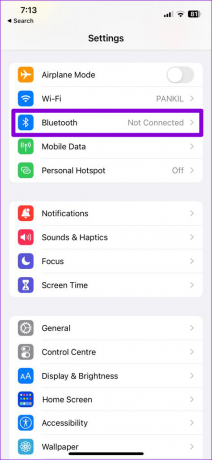

5. Dikkat Duyarlı Özellikleri Devre Dışı Bırak
Dikkat Farkındalık, iOS'ta iPhone'unuzun ön kamerasını kullanan şık bir özelliktir. alarm hacmi veya ekrana baktığınızda telefon görüşmeleri. Bu, iPhone'unuzun sesinin düştüğüne inanmanıza neden olabilir. Bunun olmasını istemiyorsanız, iPhone'unuzdaki Dikkat Farkındalık özelliklerini devre dışı bırakabilirsiniz.
Aşama 1: Ayarlar uygulamasını açın ve Face ID ve Parola'ya dokunmak için aşağı kaydırın.

Adım 2: Kimliğinizi doğrulamak için şifrenizi girin.

Aşama 3: Dikkat Duyarlı Özellikler'in yanındaki anahtarı kapatın.

6. Sorunun Uygulamayla İlgili Olup Olmadığını Kontrol Edin
Ses değişiklikleri yalnızca belirli bir uygulamayı kullanırken meydana geliyorsa sorun uygulamayla ilgili olabilir. Sorunlu uygulama için herhangi bir güncelleme olup olmadığını görmek için iPhone'unuzdaki App Store'u kontrol edebilirsiniz.
Deneyebilirsin uygulamayı iPhone'unuza yeniden yükleme güncellerseniz sorun düzelmez.
7. iPhone'unuzu Sıfırlayın
iPhone'unuzun ses seviyesi hala kendi kendine yükseliyor veya azalıyorsa, son çare olarak onu sıfırlamayı düşünebilirsiniz. Bu seçenek, tüm iPhone ayarlarınızı varsayılan değerlerine sıfırladığından, sorunu çözmesi muhtemeldir.
iPhone'unuzdaki ayarları sıfırlamak için şu adımları kullanın:
Aşama 1: Ayarlar uygulamasını açın ve Genel üzerine dokunun.

Adım 2: Aşağı kaydırarak "iPhone'u Aktar veya Sıfırla" seçeneğine dokunun.

Aşama 3: Alt kısımdaki Sıfırla seçeneğine dokunun ve çıkan menüden Tüm Ayarları Sıfırla'yı seçin.


İPhone'unuzu sıfırlamayı bitirdiğinizde, sorun sizi rahatsız etmemelidir.
Artık Hacim Dalgalanmaları Yok
Bu kılavuzdaki bir veya daha fazla düzeltme, rastgele hacim değişikliklerini sonlandırmanıza ve normale dönmenize yardımcı olacaktır. Hiçbir şey işe yaramazsa ve iPhone'unuzun sesi artmaya devam ederse, sorun donanımla ilgili olabilir. Bu durumda, en iyi seçeneğiniz en yakın Apple Mağazasını ziyaret etmek ve iPhone'unuzu kontrol ettirmektir.
Son güncelleme 08 Şubat 2023
Yukarıdaki makale, Guiding Tech'i desteklemeye yardımcı olan bağlı kuruluş bağlantıları içerebilir. Ancak, editoryal bütünlüğümüzü etkilemez. İçerik tarafsız ve özgün kalır.
Tarafından yazılmıştır
Pankil Şah
Pankil, yolculuğuna EOTO.tech'te yazar olarak başlayan bir İnşaat Mühendisidir. Kısa süre önce Guiding Tech'e Android, iOS, Windows ve Web için nasıl yapılır, açıklayıcılar, satın alma kılavuzları, ipuçları ve püf noktaları hakkında bilgi vermek üzere serbest yazar olarak katıldı.



